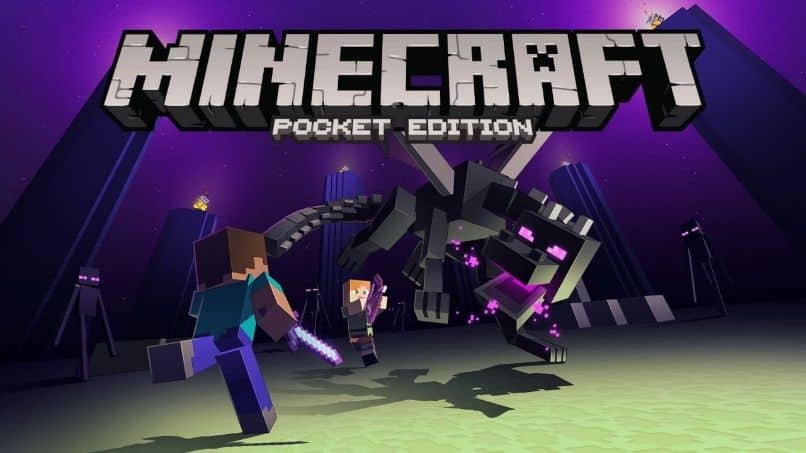
Olet varmasti kuullut Minecraftista, pelistä, johon monet ihmiset ovat koukussa. Lapset ja aikuiset nauttivat tämän pelin toiminnoista, sen ominaisuudet mahdollistavat suurten ja vaikeiden asioiden rakentamisen sekä suunnitelmien laatimisen ja uudistamisen. Jotain hyvin käytännöllistä on, että sinulla on monia vaihtoehtoja tehdä muutoksia, kuten aseta tai asenna minikartta Minecraftiin.
On mahdollista, että aloittaessani tämän Minecraftin maailman syntyi epävarmuus siitä, miten tämä toiminto suoritetaan. Siksi tällä kertaa keskitymme tarjoamaan sinulle yksityiskohtaisesti, miten asennat Minimapit, jotka tekevät sinun viihdyttävämpiä pelejä. Voit pelata ystäviesi kanssa verkossa ja erottua erikoisrakenteistasi.
Mitä ovat minikartat?
Se on a pieni kartta näkyy pelin näytön oikeassa yläkulmassa, näyttää akselin ja pääpisteet. Se antaa myös ohjeita koko pelialueen tunnistamiseen, voit jopa zoomata ja suurentaa minikarttaa.
Kuinka asentaa minimappi?
Seuraavalla opetusohjelmalla onnistut asentamaan minimapin tietokoneellesi, olipa sinulla mitä tahansa, noudata näitä ohjeita heti:
- Lataa Minecraft -kartta, jonka haluat saada peliin, muista sen olevan yhteensopiva Minecraft -version mukaan sinulla on tietokoneellasi. Ja mieluiten säilytä lataus työpöydällä, jotta sitä on helppo käyttää, eikä sinulla ole ongelmia sen löytämisessä.
- Siirry Windows -hakukoneeseen ja laita% appdata%, tiedoston kansion avaaminen näyttää useita kansioita, napsauta ja valitse Minecraft. Valitse sitten mods -kansio, ja täältä löydät minimap -tiedostokansion ja vedä se sinne.
- Sitten voit sulkea tai pienentää haluamallasi tavalla ja avata Minecraftin, valita pelata ja huomaat heti minikartan oikeassa yläkulmassa. Z -näppäimellä voit zoomata (suurentaa tai pienentää), M: llä suurentaa ja voi siirtää mitä tahansa puolella.
Ja voila, voit nauttia vaihtoehdoista muokata, merkitä rakennettuja paikkoja, jotka sitten näytetään kartalla. Minikartta näyttää tietoja ympäristöstä, lohkoista, pelaajista ja antaa sinulle mahdollisuuden rakentaa portaaleja ja teleporttaa missä vain.
Entä jos sinulla on ongelmia Modien kanssa, kun asetat tai asennat minimapin Minecraftiin?
Tässä tapauksessa sinun on ryhdyttävä erittäin tärkeisiin toimiin, jotta voit korjaa vika ja nauti edelleen suosikkipelistäsi:
- Mahdollisesti voi tapahtua, että kun päivität Minecraftia, aiemmin asentamasi modit eivät ole yhteensopivia uuden version kanssa. Siksi sinun on ladattava ja asennettava uuden version modit, jotta voit asentaa versiota vastaavat minikartat.
- Voi tapahtua, että ne poistetaan käytöstä, siirry tätä varten Minecraft -valikkoon ja tarkista mods -kansiosta, voitko aktivoida ne uudelleen. Jos ongelman ratkaisu onnistuu, voit nähdä tallennetut maailmat uudelleen, jatkaa pelaamista ja nauttia minikartoista.
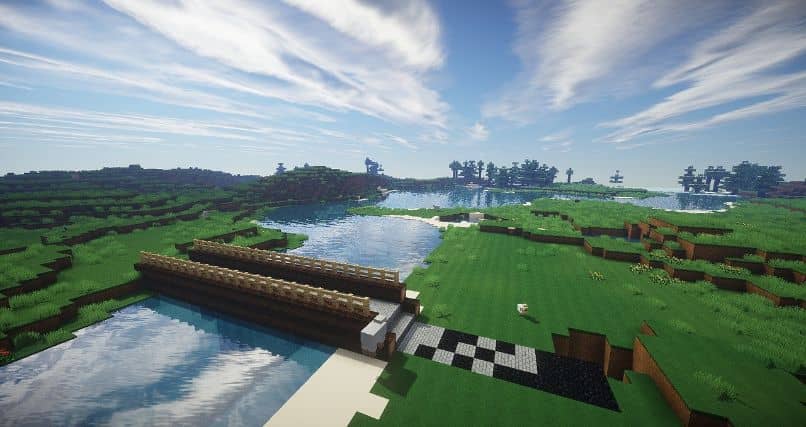
- On tärkeää, että sinä aina tarkista minecraft -modit, jos haluat asentaa ne uudelleen, sinun on siirryttävä sovellustietoihin ja sitten verkkovierailukansioon. Valitse sitten Minecraft, napsauta Bin, Minecraft.jar ja poista ne.On aina suositeltavaa tarkistaa, miten se tehdään, ennen kuin asennat ne.
Uutta minikarttojen käytössä!
Koska se on niin suosittu ja käytännöllinen, se on pelityökalu, jonka avulla nuorin yleisö voi helposti hallita vaihtoehtojaan. Joten koska tätä peliä ehdotetaan koulutusalalle, se ei ole yllättävää edistää, motivoi ja stimuloi luovuutta pelaajista.
Älä odota enää, vaan aseta tai asenna minikartta Minecraftiin, koska tämän oppaan avulla voit asentaa tämän työkalun oikein. Kutsumme sinut pitämään hauskaa Minecraft -tilojen ja sen erinomaisten minikarttojen kanssa, ja näet sen käytännöllinen ja opettavainen se tulee olemaan sinua varten.